В новых версиях операционной системы Android появилась функция под названием Smart Lock, которая переводит процесс блокировки и разблокировки мобильных устройств на качественно новый уровень. В этой статье мы расскажем вам, что это за функция, и как ее использовать на Android-устройствах.
Содержание
Что такое Smart Lock
Если вы дорожите информацией, хранящейся на вашем смартфоне или планшете, вы наверняка уже успели защитить их при помощи графического ключа, пароля или пин-кода, а также включили шифрование личных данных.
К сожалению, все вышеперечисленные способы не дают гарантий, что ваше мобильное устройство полностью защищено, поскольку, если вы постоянно вводите один и тот же пароль или используете один и тот же графический ключ, злоумышленники могут узнать их и в дальнейшем использовать для похищения информации.
Зная это, и желая улучшить защиту личных данных и в тот же момент упростить разблокировку Android-смартфонов и планшетов, в Google придумали функцию под названием Smart Lock.
Данная функция позволяет настроить Android-устройство так, чтобы в определенных условиях блокировка экрана снималась автоматически. Если вы находитесь в «безопасном месте», либо если рядом с вами есть доверенное устройство, или если устройство на Android увидело ваше лицо, ваш смартфон или планшет разблокируется, как будто блокировки на нем и нет (вам не нужно будет вводить пароль или графический ключ).

Как включить Smart Lock
Для того, чтобы включить функцию Smart Lock, выполните следующие шаги:
1.Перейдите в Настройки Android -> Безопасность -> Блокировка Экрана и выберите один из способов блокировки экрана (кроме Провести по экрану).

2. После того как блокировка создана, перейдите в конец списка и выберите пункт «Trust Agents», после чего активируйте пункт «Smart Lock».

3. Вернитесь в начало раздела «Безопасность» и перейдите в меню «Smart Lock».

4. В открывшемся меню будет доступно три варианта «умной» разблокировки:
Надежные устройства – позволит разблокировать смартфон или планшет без ввода пароля, если поблизости есть знакомое Bluetooth-устройство или вы поднесли к устройству NFC-метку.
Безопасные места – позволит разблокировать смартфон или планшет без ввода пароля, если вы находитесь в пределах заданной местности.
Распознавание лиц – позволит разблокировать смартфон или планшет без ввода пароля, если Android-устройство определило, что именно вы в данный момент держите его в руках.
Активировав один из этих пунктов, заблокируйте аппарат и проверьте работу функции Smart Lock. Теперь вам не придется каждый раз вводить пароль, так как функция Smart Lock сама определит, нужна ли в данный момент усиленная безопасность.
Пример включения функции Smart Lock:

Причины не использовать Smart Lock
Не смотря на то, что функция Smart Lock может значительно упростить вашу жизнь, все-таки есть весомые причины ее не использовать. Ниже мы приведем несколько примеров, почему Smart Lock может вам навредить.
Пример 1
Если вы подключили разблокировку по местоположению и находитесь в «безопасном месте», злоумышленник может воспользоваться данной возможностью, чтобы отвлечь вас и похитить ваши данные.
Пример 2
В случае, если злоумышленник украдет смарт-часы или другое устройство, привязанное к смартфону или планшету с включенной функцией Smart Lock, он сможет похитить с них данные, когда вы отвлечетесь.
Пример 3
Если смартфон или планшет был похищен, и на нем была установлена «умная» блокировка, находясь поблизости с «безопасным местом» злоумышленник сможет легко похитить данные.
Заключение
Функция Smart Lock может значительно облегчить взаимодействие с Android-устройством, однако в случае, если вы ее включили, старайтесь быть более внимательными. Если вы заметили неладное, лучше отключить данную функцию и по старинке воспользоваться графическим ключом или pin-кодом.

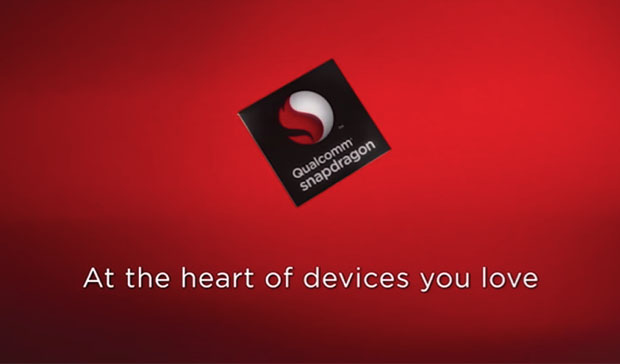

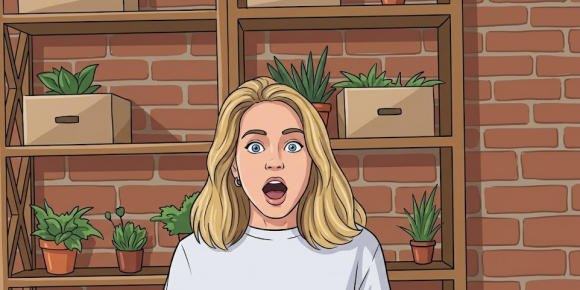
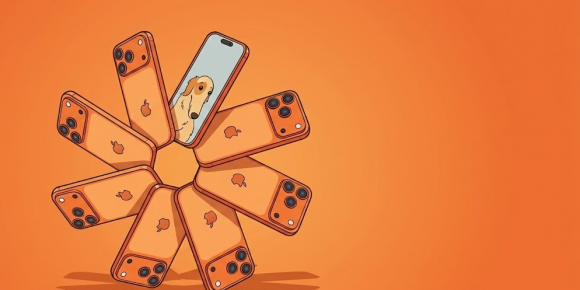


На каком Андроиде она срабатывает? У меня на андроид 7.1.2 смарт сяоми редми4х не работает.
Neznayu perviy raz
Блакировка экран
Kurmanbaevmagjan@gmail.com